Διαφήμιση
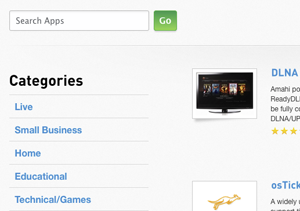 Στο τρίτο και τελευταίο μου άρθρο σχετικά με το Amahi Home Server, θα σας παρουσιάσω πώς να δημιουργήσετε νέες μετοχές δικτύου για να αποθηκεύσετε αρχεία, ρυθμίστε την αντιγραφή αρχείων για κρίσιμα αρχεία χρησιμοποιώντας το Greyhole αποθήκευση πισίνα, και να εξετάσει γρήγορα τις άλλες εφαρμογές στο κατάστημα εφαρμογών, όπως η μετάδοση για τη λήψη torrents. Επίσης, δοκιμάζω την πλεονασμού αρχείων ενεργοποιώντας μια μονάδα ενώ ο διακομιστής εκτελείται!
Στο τρίτο και τελευταίο μου άρθρο σχετικά με το Amahi Home Server, θα σας παρουσιάσω πώς να δημιουργήσετε νέες μετοχές δικτύου για να αποθηκεύσετε αρχεία, ρυθμίστε την αντιγραφή αρχείων για κρίσιμα αρχεία χρησιμοποιώντας το Greyhole αποθήκευση πισίνα, και να εξετάσει γρήγορα τις άλλες εφαρμογές στο κατάστημα εφαρμογών, όπως η μετάδοση για τη λήψη torrents. Επίσης, δοκιμάζω την πλεονασμού αρχείων ενεργοποιώντας μια μονάδα ενώ ο διακομιστής εκτελείται!
Αν δεν το έχετε ήδη και θέλετε να ακολουθήσετε μαζί με τη δημιουργία του δικού σας διακομιστή με τον Amahi, θα πρέπει να ξεκινήσετε εγκαθιστώντας μια βασική εγκατάσταση Πώς να δημιουργήσετε ένα διακομιστή στο σπίτι με Amahi [Linux] Διαβάστε περισσότερα , έπειτα προσθέτοντας έναν σκληρό δίσκο στο σύστημά σας Εγκατάσταση ενός κεντρικού διακομιστή Amahi - Προσθήκη μιας μονάδας στο διακομιστή σας [Linux] Διαβάστε περισσότερα .
Ενεργοποιήστε τις προχωρημένες ρυθμίσεις
Η τεχνολογία συγκέντρωσης αποθήκευσης που θα εξετάσουμε σήμερα πέφτει σταθερά κάτω από την κατηγορία των προηγμένων, επομένως θα χρειαστεί να ενεργοποιήσετε τις σύνθετες ρυθμίσεις. Συνδεθείτε στο HDA και κάντε κλικ στο
Ρυθμίσεις -> Ρυθμίσεις -> επιλέξτε Προηγμένες ρυθμίσεις.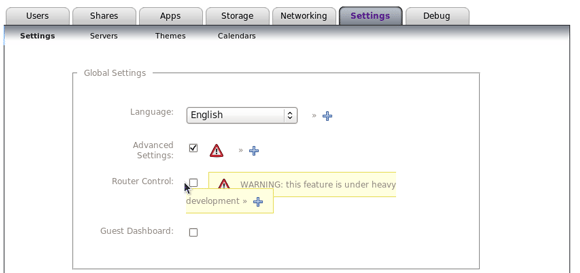
Μερίδια
Τα μερίδια είναι το πιο θεμελιώδες μέρος του διακομιστή σας. Το Κοινόχρηστο στοιχείο είναι βασικά μόνο ένας φάκελος στον οποίο έχετε πρόσβαση στο δίκτυό σας για την αποθήκευση αρχείων, και το Amahi έχει ρυθμιστεί από προεπιλογή με Μερίδια όπως Βιβλία, Ταινίες, Εικόνες. Για να δημιουργήσετε ένα νέο κοινόχρηστο στοιχείο, μεταβείτε στο Εγκατάσταση -> Μετοχές, και κάντε κλικ στο κουμπί Νέο κοινόχρηστο στοιχείο. Οι προεπιλεγμένες επιλογές είναι καλές, απλώς πληκτρολογήστε το όνομα του νέου σας κοινόχρηστου στοιχείου και κάντε κλικ στο κουμπί Δημιουργώ.
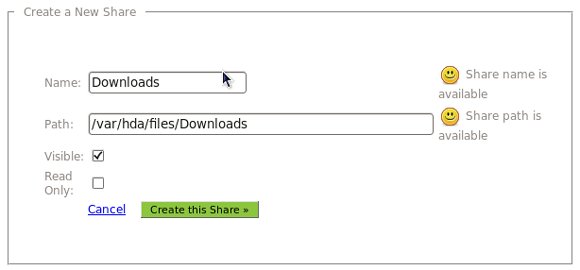
Διπλασιασμός αρχείου
Με ενεργοποιημένες τις προχωρημένες ρυθμίσεις, θα παρατηρήσετε ότι στο Εγκατάσταση -> Μετοχές οθόνη, μια νέα επιλογή μενού για Πισίνα αποθήκευσης έχει εμφανιστεί. Από εδώ, μπορούμε να επιλέξουμε μονάδες δίσκου για να τις προσθέσουμε στο "pool". Μόλις βρεθεί στην πισίνα, μπορούμε να αναπαράγουμε αρχεία σε αυτά και να εξασφαλίσουμε πλεονασμό.
Σημείωση: Η πρώτη μονάδα που αναγράφεται είναι η μονάδα στην οποία είναι εγκατεστημένη η Amahi. Συνιστάται έντονα να μην προσθέσετε αυτό το στοιχείο στην πισίνα, καθώς η συμπλήρωσή του θα σπάσει τον διακομιστή σας.
Για αυτό, έχω προσθέσει δύο μονάδες στην πισίνα, έτσι θα μπορώ να δημιουργήσω ένα μέγιστο αντίγραφο. Επιλέξτε τα πλαίσια δίπλα στη μονάδα για να τα προσθέσετε στην πισίνα:
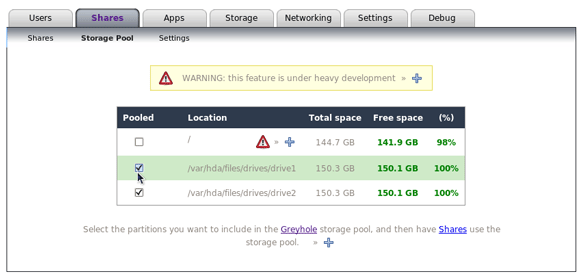
Τώρα πρέπει να πούμε στο σύστημα να κάνει αντίγραφα οτιδήποτε σε ένα συγκεκριμένο μερίδιο. Για να το κάνετε αυτό, κάντε κλικ πίσω στο Μερίδια και επιλέξτε το Κοινόχρηστο στοιχείο στο οποίο θέλετε να προσθέσετε τη λειτουργία αντιγραφής. Σε αυτή την περίπτωση, έχω επιλέξει Ταινίες. Κάντε κύλιση προς τα κάτω στο Πισίνα αποθήκευσης επιλογή, πατήστε Χρησιμοποιεί την πισίνα, και επιλέξτε τον αριθμό των πρόσθετων αντιγράφων.
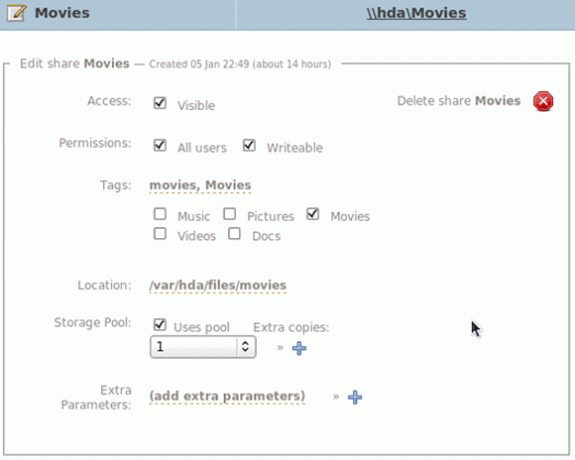
Για να το δοκιμάσω, έχω αντιγράψει 20 GB από τις αγαπημένες μου ταινίες και περίμενα περίπου μισή ώρα για το Greyhole να εξισορροπήσει τα πάντα. Για να προσομοιώσω μια βλάβη στο σκληρό δίσκο, έβγαλα το ρεύμα από έναν από τους δίσκους ενώ το σύστημα ήταν σε λειτουργία. Τα αποτελέσματα? Καλο και κακο.
Πρώτον, προσπάθησα να αποκτήσω πάλι πρόσβαση στις ταινίες και ήταν ωραία - τα διπλότυπα προφανώς δούλεψαν. Από την κακή πλευρά, ο Amahi δεν δίνει καμία ένδειξη από προεπιλογή ότι μια μονάδα έχει πραγματικά αποτύχει, οπότε αν αυτή ήταν μια αποτυχία οδήγησης σε πραγματικό χρόνο, απλά δεν θα το ήξερα. Πλησίασα τον δημιουργό του Greyhole (Guillaume Boudreau) στο επίσημο chatroom να ρωτήσω για αυτό, και φαίνεται ότι το σφάλμα είναι με τον Amahi. Παρόλο που η Greyhole θα στείλει μηνύματα ηλεκτρονικού ταχυδρομείου όταν προκύψουν σφάλματα, ο Amahi δεν ενεργοποιεί εξ ορισμού τα εξερχόμενα μηνύματα ηλεκτρονικού ταχυδρομείου. Πρότεινε να το ακολουθήσουμε Amahi wiki tutorial για την ενεργοποίηση εξερχόμενων μηνυμάτων ηλεκτρονικού ταχυδρομείου, και στη συνέχεια να επεξεργαστείτε το greyhole.yml και greyhole.conf με τη διεύθυνση ηλεκτρονικού ταχυδρομείου που θέλετε να ειδοποιηθούν οι ειδοποιήσεις.
Ας ελπίσουμε ότι οι μελλοντικές εκδόσεις του Amahi θα το λύσουν. Πρέπει να πω ότι είμαι εντυπωσιασμένος από το γεγονός ότι ήμουν σε θέση να πάρω μια ολοκληρωμένη απάντηση, από τον δημιουργό όχι λιγότερο, σε λιγότερο από 5 λεπτά. Το ίδιο δεν μπορεί να ειπωθεί για τα περισσότερα πακέτα λογισμικού και αυτό το επεισόδιο μου έδωσε κάπως περισσότερη πίστη στη δύναμη του Linux και της κοινότητας ανοιχτού κώδικα γενικά.
Υπάρχει επίσης μια χρήσιμη σελίδα εδώ την αποκατάσταση από την αποτυχία του σκληρού δίσκου με το Amahi σε περίπτωση που το σύστημά σας επανεκκινηθεί και δεν μπορεί να εκκινήσει.
App Store και μετάδοση
Ένα από τα πράγματα που μου αρέσει να αποφορτώσω στο διακομιστή μου είναι η λήψη torrents. Στην ιδανική περίπτωση, θα ήθελα να ρίξω τα torrent αρχεία μου σε ένα κοινόχρηστο στοιχείο δικτύου και αφήστε το διακομιστή να χειριστεί τα πάντα από εκεί. Στην πραγματικότητα, αυτή είναι η προεπιλεγμένη συμπεριφορά για την εφαρμογή μετάδοσης, την οποία μπορείτε να εγκαταστήσετε από την καρτέλα Εφαρμογές -> Διαθέσιμες. Μόλις εγκατασταθεί, θα έχετε τη δυνατότητα να έχετε πρόσβαση στη σελίδα διαχείρισης torrent απευθείας από τη Διαδικτυακή Μετάδοση και θα δημιουργηθεί αυτόματα ένα νέο μερίδιο που ονομάζεται Torrents.
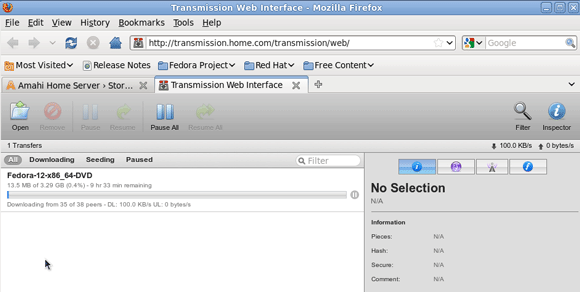
Φυσικά, η μετάδοση δεν είναι απλώς διαθέσιμη, επομένως είναι μερικοί που έπεσαν το μάτι μου.
WordPress: Αν θέλετε να τρέχετε το δικό σας blog στο πιο δημοφιλές και ενεργά υποστηριζόμενο σύστημα blogging παγκοσμίως, το WordPress είναι αυτό. Αυτή η εφαρμογή καθιστά εύκολη τη ρύθμιση για την εκτέλεση στο διακομιστή του σπιτιού σας και όταν ξεκινάτε μερικές χιλιάδες επισκέπτες την ημέρα, μπορείτε εύκολα να αποφορτώσετε τον ιστότοπό σας από έναν πραγματικό κεντρικό υπολογιστή ιστού. (Λάβετε υπόψη σας ότι μερικοί πάροχοι υπηρεσιών διαδικτύου σας απαγορεύουν να εκτελέσετε έναν διακομιστή ιστού στη σύνδεση στο διαδίκτυο στο σπίτι σας)
WebVNC: Για να κάνετε το διακομιστή σας πραγματικά αδιατάρακτο, μπορείτε να εγκαταστήσετε το WebVNC, το οποίο σας επιτρέπει να συνδεθείτε και να προβάλετε την επιφάνεια εργασίας από οποιοδήποτε πρόγραμμα περιήγησης, όχι μόνο τον κανονικό πίνακα οργάνων HDA.
DLNA: Επιτρέπει την εύκολη προβολή των κοινόχρηστων ταινιών και των αρχείων πολυμέσων σε πελάτες DLNA / UPnP-AV, όπως το Xbox360 ή το Playstation 3. Το DLNA είναι απαραίτητο αν σχεδιάζετε ταινίες συνεχούς ροής και όχι απλώς τρέχετε ένα backup server αποθήκευσης.
CrashPlan: Αν και δεν είχα την ευκαιρία να το δοκιμάσω αυτό και δεν μπορεί να εγγυηθεί γι 'αυτό, το CrashPlan υπόσχεται να είναι η τελική σας λύση back-up. με κρυπτογράφηση, συμπίεση και αυτοματοποιημένα αντίγραφα ασφαλείας σε όλους τους πελάτες Windows, Mac OSX και Linux.
Αυτό είναι για αυτή τη σειρά. Χάρη σε όλους όσους συνέβαλαν στα σχόλια των προηγούμενων άρθρων και πρότειναν εναλλακτικές λύσεις τις οποίες μπορούμε να διερευνήσουμε το μέλλον και παρακαλώ ενημερώστε μας αν το θεωρήσατε χρήσιμο για τη δημιουργία του διακομιστή σας Amahi ή τις εμπειρίες σας μαζί του μακριά. Θα εμπιστευθήκατε τα αρχεία σας σε αυτό;
Ο James έχει πτυχίο στην Τεχνητή Νοημοσύνη και είναι πιστοποιημένος με CompTIA A + και Network +. Είναι ο κύριος προγραμματιστής της MakeUseOf, και ξοδεύει τον ελεύθερο χρόνο του παίζοντας VR paintball και boardgames. Κατασκευάζει υπολογιστές από τότε που ήταν παιδί.

